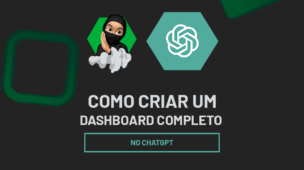Criar uma fatura automática no Excel é uma forma prática e eficiente de organizar cobranças, controlar vendas e emitir documentos personalizados para clientes.
Pois, com o uso de fórmulas, validações de dados e os recursos disponíveis no Excel, é possível gerar faturas profissionais com apenas alguns cliques, sendo ideal para pequenos negócios, autônomos e freelancers.
Vamos lá!
Tabela com o Registro dos Produtos no Excel
Observe que, temos uma base de dados no Excel contendo todos os produtos registrados em nossa loja:
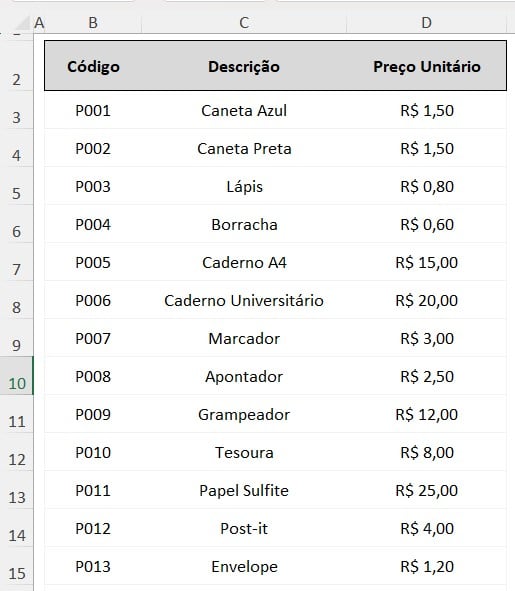
Vamos criar a fatura automática usando os dados cadastrados na tabela apresentada.
Portanto, todas as informações precisam estar corretas, atualizadas e condizentes com os produtos em estoque.
Modelo da Fatura
Logo abaixo, temos um simples modelo de fatura, contendo os campos para as informações mais relevantes:
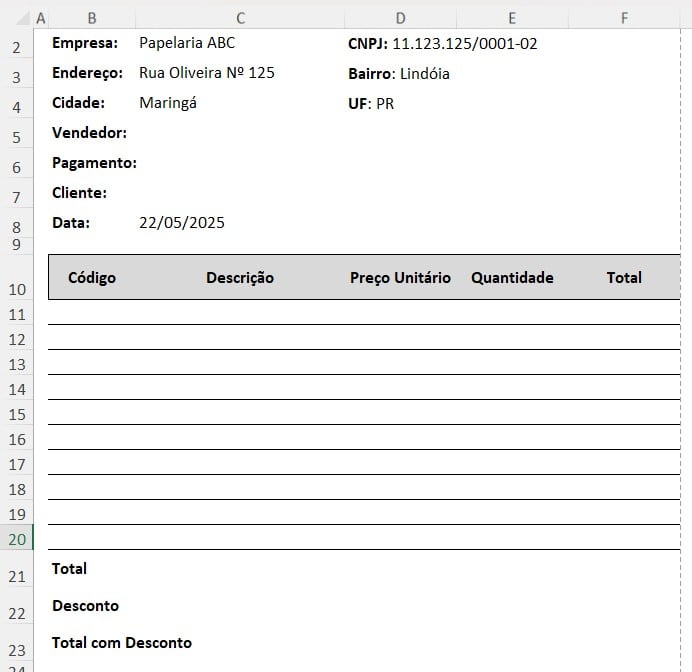
Então, nosso objetivo é criar um preenchimento da fatura, que será feito de forma automática.
Ou seja, ao informar o código do produto, a descrição e o preço unitário são buscados automaticamente da base de dados, em seguida, a multiplicação pela quantidade gera o total por item.
Já na parte inferior da fatura, também será feito o cálculo do total geral automaticamente, aplicando um possível desconto e exibindo o valor final da fatura com desconto.
Vamos entender na prática.
Criando a Fatura Automática no Excel
Primeiramente, vamos criar uma lista suspensa para localizar o nome dos vendedores, ID e nome dos clientes, forma de pagamento e código do produto, sem a necessidade de preencher esses dados de maneira manual.
Observe que, temos uma planilha com essas informações para criarmos a lista suspensa sugerida:
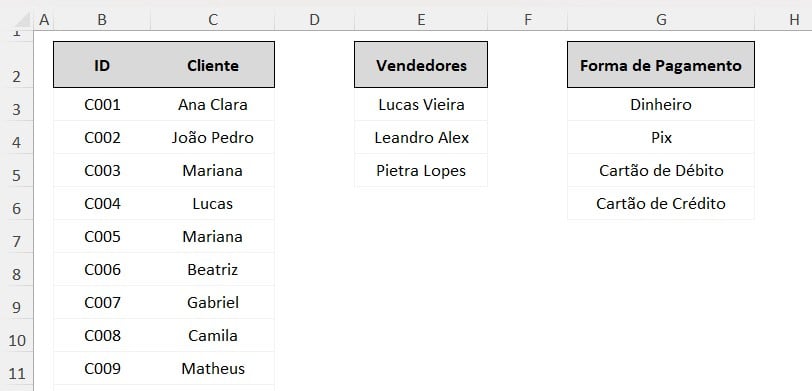
Selecione a coluna de Código da aba de Fatura, vá em Dados e selecione a opção de Validação de Dados:
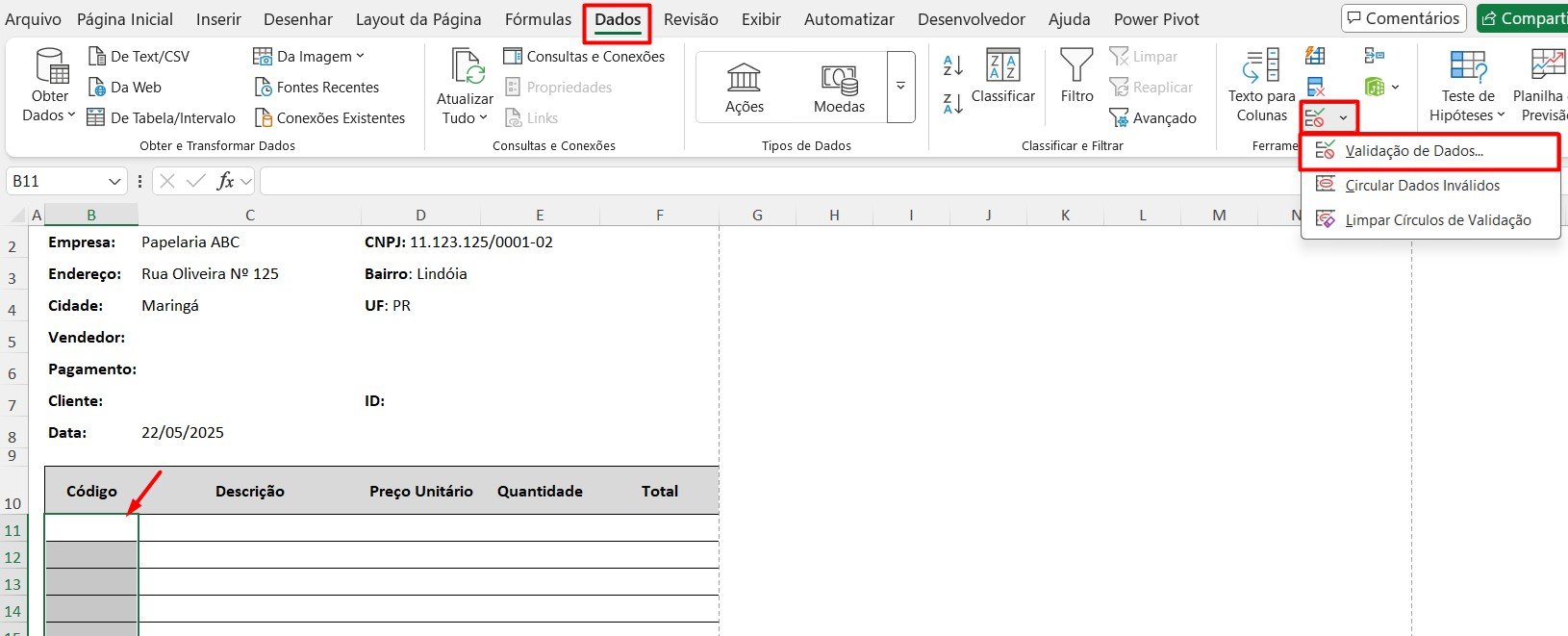
Ao abrir uma janela de configurações, vá em Permitir, coloque a opção de Lista e em Fonte, selecione todos os códigos cadastrados na planilha de Produtos:
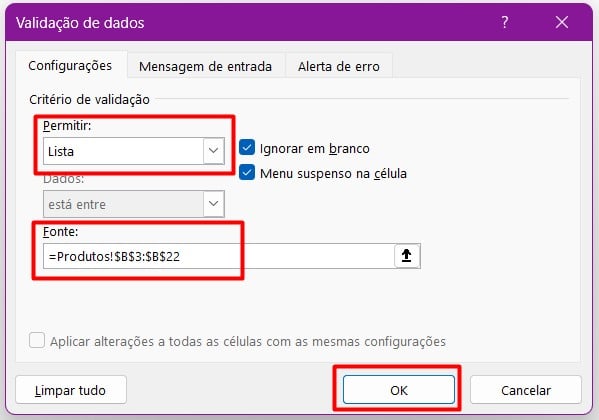
Assim, ao confirmar com OK, temos a lista suspensa com o código de todos os produtos cadastrados:
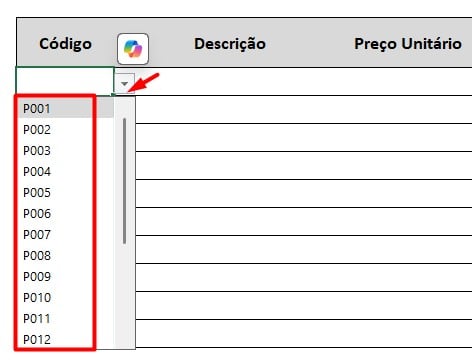
Então, faça o mesmo procedimento para Vendedor, Pagamento e Cliente, buscando os dados na planilha de Cadastrados:
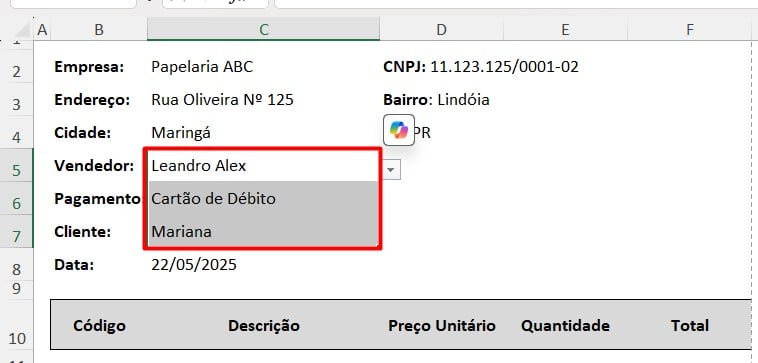
Aplicando Funções na Fatura Automática do Excel
Agora, vamos aplicar algumas funções.
Primeiramente, vamos usar a função PROCX para trazer a descrição do produto e seu preço unitário automaticamente.
Então, em C11, aplique a função PROCX, selecione o código informado ao lado, vá na tabela de Produtos, selecione a coluna de Código, depois, selecione as colunas de Produtos e Preço Unitário.
Por fim, coloque entre aspas duplas a mensagem de Não Encontrado:
=PROCX(B11;Produtos[Código];Produtos[[Descrição]:[Preço Unitário]];”Não encontrado”)
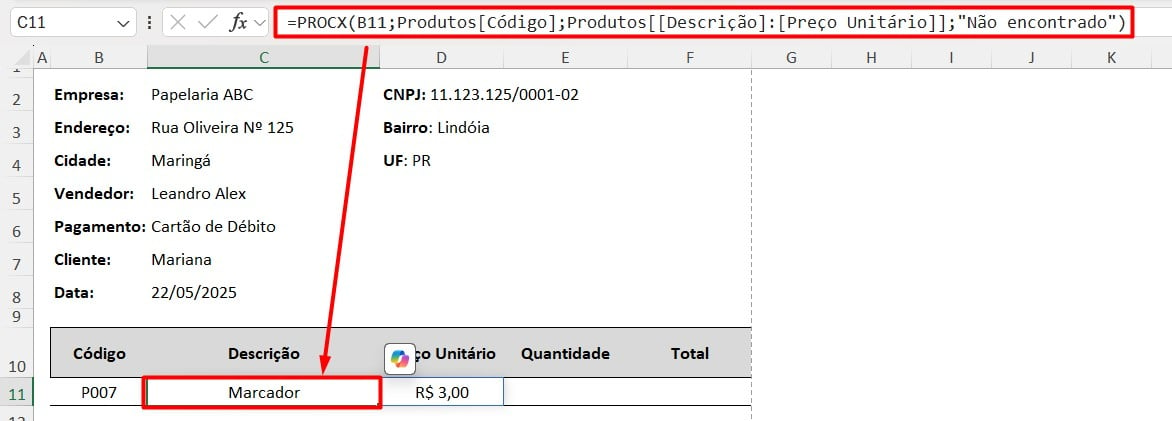
Assim, toda vez que você selecionar um código, automaticamente os dados serão incluídos:
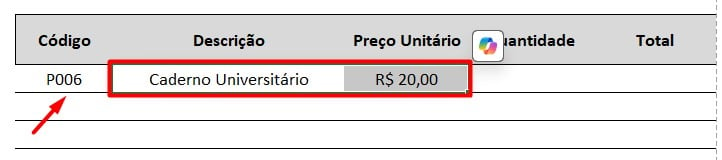
Depois, na coluna F, vamos usar a função SE.
Então, multiplique o preço unitário pela quantidade, em seguida, verifique se o resultado da multiplicação é igual a zero.
Se for, mostre a célula em branco, usando aspas duplas (” “).
Caso contrário, exiba o valor da multiplicação normalmente:
=SE(D11*E11=0; “”; D11*E11)

Assim, arraste a fórmula para as demais células e toda vez que esses itens forem preenchidos, a multiplicação será realizada, senão, ficará em branco:
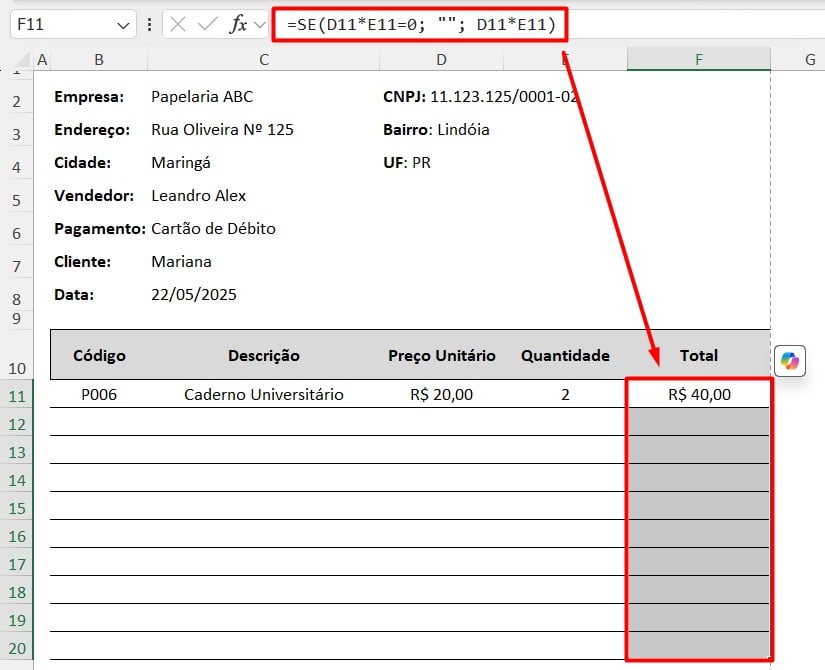
Posteriormente, aplique a função SOMA em F21, trazendo o total da compra realizada:
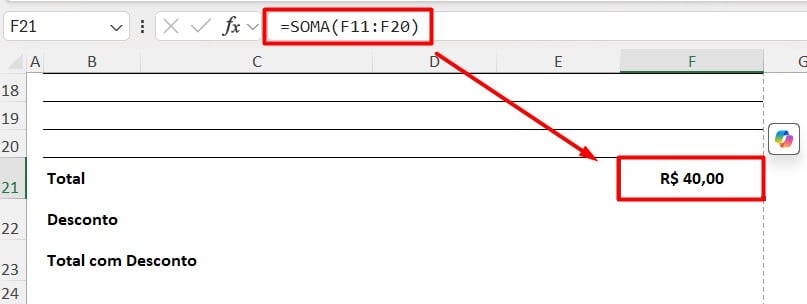
Por fim, em F23 para o total a ser pago, considerando a porcentagem de desconto, subtraia o valor total em F21 pela porcentagem em F22.
=F21-F22
Com isso, teremos o total da compra realizada, considerando os possíveis descontos:
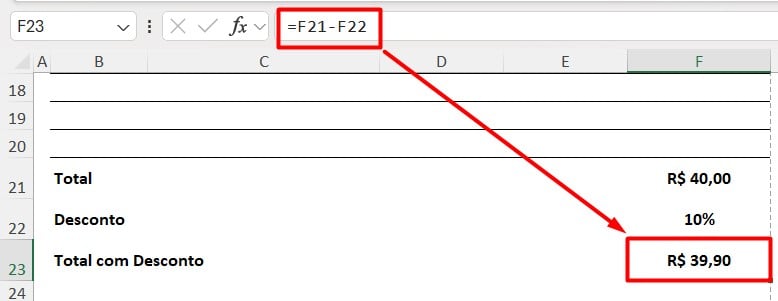
Portanto, com as dicas acima, você será capaz de criar a sua primeira fatura automática no Excel, tudo de maneira simples e prática.
Curso de Excel Completo: Do Básico ao Avançado.
Quer aprender Excel do Básico ao Avançado, passando por Dashboards? Clique na imagem abaixo e saiba mais sobre este Curso de Excel Completo.
Por fim, deixe seu comentário sobre se gostou deste post tutorial e se você irá usar essas técnicas em suas planilhas de Excel. E você também pode enviar a sua sugestão para os próximos posts. Até breve!